Sicheres iPhone
VPN-Verbindungen mit der FRITZ!Box konfigurieren und nutzen
Eine griffbereite VPN-Verbindung ist eine praktische Sache! Egal ob ihr euch gerade in einem weniger seriösen Internetcafé aufhaltet, eine unverschlüsselte Verbindung nutzen müsst, um ein Kontaktformular auszufüllen, oder beim Kongress-Besuch auf die Infrastruktur der Betreiber angewiesen seid: Wenn ihr in fremden Netz mit sensiblen Daten hantieren müsst. lohnt sich der Schutz, den der Tunnel in ein eigenes privates Netzwerk bietet.
Immer griffbereit: Die FRITZ!Box als VPN-Server
Standard Funktion der FRITZ!Box
Was viele nicht wissen: Der Netzwerkausstatter AVM bietet eine iPhone-kompatible VPN-Option für seine Familie der in Deutschland populären FRITZ!Box-Roter an. Einmal am Router und am iPhone konfiguriert, könnt ihr euch so jederzeit mit dem Internet-Kästchen zu Hause verbinden und euren Trafic anschließend über eine verschlüsselte Verbindung ins weltweite Datennetz schicken.
Die Erstkonfiguration – wir haben uns erst gestern mit der FRITZ!Box 7490 auseinandergesetzt – nimmt dabei keine fünf Minuten in Anspruch. Die einzige Voraussetzung die ihr erfüllen solltet: Die FRITZ!Box sollte ihre aktuelle IP-Adresse bereits über einen konfigurierten DDNS-Dienst in eine URL umsetzen, die ihr euch problemlos merken könnt. Anbieter wie Selfhost und Co. (bzw. auch AVM mit MyFRITZ!) bieten hier entsprechende Lösungen an, die sich auf der Oberfläche der FRITZ!Box in wenigen Sekunden hinterlegen lassen.
Vorbereitung: DDNS-Dienst konfigurieren
Ist der DDNS-Dienst entsprechend konfiguriert, lässt sich eure FRITZ!Box immer unter der gleichen Adresse erreichen; auch dann wenn ein Neuaufbau der Internetverbindung für die Vergabe einer neuen IP-Adresse gesorgt hat.
FRITZ!Box VPN vorbereiten
Anschließend muss dann nur noch der hier von AVM veröffentlichen Anleitung gefolgt werden. Klickt euch in den Bereich „System“ -> „FRITZ!Box Benutzer“, legt einen neuen Benutzer an und gestattet diesem den Zugriff auf die VPN-Funktionalität des Routers.
Habt ihr die eingeblendeten Felder ausgefüllt, spuckt euch die FRITZ!Box nun eine Anleitung aus, wie sich der VPN-Dienst auch auf dem iPhone hinterlegen lässt. Schnappt euch das iPhone, wählt Einstellungen -> Allgemein -> VPN und füllt die Felder entsprechend der Anleitung aus. Zack, die Vorbereitung ist bereits abgeschlossen.
Benutzer mit VPN-Berechtigung anlegen
Sobald ihr euch nun außerhalb des eigenen Netzwerkes aufhaltet und die VPN-Verbindung auf dem iPhone aktiviert, sendet euer Apple-Handy seine Online-Kommunikation durch den nun verschlüsselten Tunnel erst mal zu euch nach Hause, ehe die Anfragen ins WWW weitervermittelt werden.
Zugriff auf Netzwerkgeräte
Ein netter Bonus: Wer zu Hause über Netzwerk-Speicher und Co. verfügt, kann diese bei anliegender VPN-Verbindung über die IP-Adresse des Heimnetzes ansprechen und so auf sein NAS zugreifen, ohne diesen mit entsprechenden Port-Freigaben pauschal im Internet anbieten zu müssen.

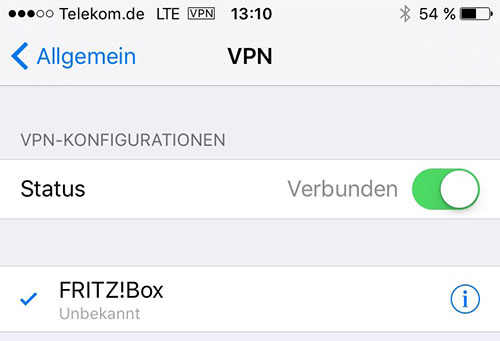


VPN ist ne coole Sache. Problematisch aber bei Unitymedia…
Hat jemand eine Idee oder Lösung, wie man bei den neuen Unitymedia-Anschlüssen und nur IPv6 einen VPN-Tunnel auch aus dem v4-Netz (z.B. Handynetz) nutzen kann?
Gleiches Problem hier. Irgendwann haben sie mich ohne Rückfrage auf das 6er Protokoll umgestellt. Kam also prompt nicht mehr auf mein Server. 15 min mit dem Support debattiert – haben sie mir die 4er wieder frei geschalten.
Wird eigentlich nur für Kunden vor 2013 gemacht. Man kann aber in den Business Tarif wechseln, dann hat man auch wieder eine IPv4. Andere Lösung wäre einen Tunnelbroker zu nutzen der die IPv4 bereitstellt. ( SixXS ) Die FritzBox bietet von Haus aus die Möglichkeit.
SixXS ist ein IPv6 Tunnelprovider für IPv4 Anschlüsse! Zudem keine Anmeldungen und keine neuen Tunnel mehr möglich!
Dann nimmt man halt Hurricane Electric. Ich hab bei SixxS einen uralten Account und eine IPv4 ;) Das die aber generell keine mehr anbieten wusste ich nun nicht.
Ja das nervt mich auch kolossal diese Disconnects!
Benutze im Ausland zum dt. TV schauen VPN Unlimited – da überlebt die VPN-Verbindung sogar ein iPhone-ReBoot.
Wenn jemand eine Lösung wegen der Disconnects bei VPN via FritzBox hat: HER DAMIT!
Keine Chance für VPN im IPv6. AVM unterstützt kein IPSec im v6 und Port-Proxys kein UDP! OpenVPN zu einem Gerät im Hausnetz ginge.
Du kannst lediglich SSH und andere Dienste Freigeben und einen Portmapper v4->v6 nutzen: https://www.feste-ip.net/?ref=8984 : DSlight – Universeller Portmapper €5 im Jahr) Ggf. VPN, aber teuerer.
ist ganz easy. Einfach anrufen und umstellen lassen, mit der Begründung, dass man auf dyndns und vpn angewiesen ist. KDG macht das ohne probleme.
KDG ja, UM ist da erheblich störischer! Muss man oft schon mit Kündigung drohen, weil man keinen vollwertigen Internetzugang hat. UM ist recht knapp an IPv4, die man besser für gutes Geld an Business User verkaufen kann.
Hi,
ich habe bei Unitymedia nicht nur gedroht mit Kündigung sondern es auch getan. Keine Bereitstellung einer IPv4. Nach Kündigung wurde ich angerufen und mir wurde ein Business Tarif angeboten für ca. die doppelten Kosten.
Habe mir deshalb auf einen Business-Vertrag umgestellt ist zwar 5 Euro teurer aber dafür bekommt man einen feste IPv4 Adresse.
Hi Steffen. Mir wurde auch der Business Tarif angeboten. Allerdings wären bei mir die Kosten nicht um 5€ sondern von 30€ auf 70€ pro Monat gestiegen. Wie hast du das gemacht. Für 5€ würde ich auch zuschlagen.
Bei UnityMedia anrufen und um Umstellung auf IP v4 bitten, har bei mir problemlos funktioniert
Leider schaltet sich die VPN-Verbindung nach ein paar Minuten iPhone-Inaktivität ab. Dann muss man sie im iPhone wieder zeitaufwändig aktivieren. Noch schlimmer: während dieser (kurzen) Zeit macht sich die Mail-App gerne selbstständig und ruft schonmal ab.
Früher funktionierte es tatsächlich so, wie man es erwarten würde, aber Apple musste es so implementieren, wie es heute ist – mit schönem Gruß an irgendwelche Patentanwälte.
Habe da die Tage bei dem Beitrag über die Update für die alten Fritz Boxen schon geschrieben.
Von-On-Demand macht eigentlich genau das, was man sich wünscht. Es baut die Verbindung immer dann auf, wenn zu einem Gerät, dass in der Konfiguration angegeben ist eine Verbindung durch irgendeine App aufgebaut werden möchte. Trennen tut es sich dann entsprechend auch automatisch.
Ist halt nur bei den meistens nicht so tollen Upload-raten nicht gerade das schnellste Erlebnis.
Aber man kann damit auch Sky go oder ähnliches austricksen, wenn man im Ausland ist…
Liegt aber nicht nur am Upload.
Bei VPN stößt die Box an ihre grenzen wenn sie die Daten in den VPN Tunnel packt.
Hab seit kurzem ein Lancom Router. Der ist bei der gleichen Leitung bei VPN deutlich schneller.
kann ich dann die diskstation weiterhin über die bisherige dns Konfiguration laufenlassen? damit sich mein Steuerberater per webinterface einloggen kann, oder braucht der auch einen vpn Tunnel?
Das läuft wie bisher.
Wie kann man das Fritzbox VPN am Mac einrichten ?
in den Systemeinstellungen unter Netzwerk VPN hinzufügen (ist aber nur >100 mal in Google zu finden)
Habe beides und muss es mal ausprobieren. Danke für den Tipp!!
Das wollte ich immer schon mal einrichten, schiebe das aber schon ewig vor mir her.
Wird wirklich mal Zeit, danke für die Erinnerung.
Also wenn, dann sind VPN on demand auf dem iPhone intressant.
Vor allem mit der Fritz Fon App macht das Sinn, wenn man nicht das VPN händisch aktivieren muss, sondern es anhand der IP übernommen wird. Bzw im heimischen WLAN eben auch nicht.
Wundert mich, dass der Artikel nicht um die Erläuterung dieser Möglichkeit erweitert wurde. Denn das ständige manuelle Aktivieren der VPN-Verbindung kann bei häufiger Nutzung schon lästig werden. Vor allem, da die VPN-Verbindung bei jedem Standby des Gerätes sofort wieder deaktiviert wird. Stattdessen kann man mit etwas mehr Aufwand über ein Profil die automatische Aktivierung der VPN-Verbindung beim Zugriff auf bestimmte Domains veranlassen bzw. selbiges bei bestehender Verbindung zum heimischen WLAN verhindern.
VPN on demand geht aber nur mit Zertifikat und daher nicht mit FritzBox Bordmitteln. Ich verwende OpenVPN auf einem extra Server. Da geht das und das iPhone baut sogar eine Verbindung auf, wenn es im Standby eine benötigt (z.B. Wenn ein per Bluetooth verbundenes device eine Aktion auslöst).
Wie zum Beispiel hier mit dem flic smart Button: https://twitter.com/n1ko_w1ll/status/688338995374325760
Der flic ist per Bluetooth gekoppelt und das iPhone hat kein WLAN. Beim drücken des Button sendet die App einen http request an eine Adresse bei mir zuhause und dadurch baut das iPhone die VPN Verbindung ob demand auf.
@2ndsky
Also bei mir funktioniert das auch ohne Zertifikat.
Wo kann ich sowas finden (Anleitung o. Ä. )?!?
Hier zum Beispiel:
http://www.meintechblog.de/201.....inrichten/
VPN on Demand funktioniert auf dem iPhone nur mit einem Zertifikat.
Die Fritzbox macht aber nur ein VPN mit User/Passwort.
Ist so nicht richtig. Mit einer Mobileconfig geht das VPN on demand sehr gut. Leider kann man damit mit der FritzFon App nur selber Gespräche führen. Anrufe kommen nicht durch sobald VPN wieder deaktiviert ist.
Wie amtht gerade schon schrieb, es geht mit den Mobileconfig Dateien auch ohne Zertifikat. In der Anleitung auf meintechblog ist alles genau beschrieben und die Datei kann ohne weiteres bearbeitet werden.
Das mit eingehenden anrufen habe ich gestern bei mir auch noch gelöst. Ich habe hier FHEM im Einsatz und lasse mir an mein iPhone an die „FHEM App“ eine Push mit der entsprechenden Nummer senden, wenn ein Anruf eingeht. Muss dann nur leider manuell die Fritz Fon App öffnen, da diese kein Url-Scheme besitzt. Sonst bietet die FHEM App aber auch genau das an. Wenn ich als Link in der Push z.B. „workflow://“ angebe öffnet sich die Workflow App beim öffnen der Push.
http://www.meintechblog.de/201.....inrichten/
Ich habe mir einfach im AppStore den VPN!Assistenten für 1,99 gekauft und der macht den Rest. Es wird eine Datei für die Fritzbox und das iPhone erzeugt, beide werden ausgeführt und gut ist. MyFritz muss allerdings vorher eingerichtet sein. Einfacher geht es nicht.
Kostet nur leider mittlerweile 2,99€ ;-)
Eigentlich keine schlechte Idee. Wenn es jetzt nur die Config Datei erstellen könnte für den VPN on demand zugriff wie hier beschrieben -> http://www.meintechblog.de/201…..inrichten/
Wäre dann auch bereit dafür die 2,99€ zu bezahlen.
Da das letzte Update der App aber ende 2012 war denke ich mal nicht das da noch was kommt ;-)
Die Konfiguration anhand der komplett dokumentierten Datei von meintechblog zu erstellen ist allerdings auch kein Problem.
Hallo ,Problem habe ich auch, geht das mit der App und wie heißt sie genau. Habe eine Fritzbox 6490 und Iphone 5SE. Bin schon mot UM in AVM in Verbindung und die halten sich mehr oder weniger sehr geschlossen. Weil ich einen DSL Lite Zugang habe ,soll die VPN nicht gehen. 5 Abende für den A…… Vielleicht gibt es ja noch Hoffnung.
Wenn die olle Box endlich mal OpenVPN supporten würde (als Client!) wäre ich nicht mehr auf Freetz angewiesen. So leider für mich Sinnfrei.
VPN über Fritz ist zwar schnell eingerichtet und funktioniert auch gut. Das Problem was aber hier angesprochen wird, Trennung wenn Standby, hat mich dazu veranlasst meine Synology als VPN-Server einzusetzen.
Vorteil: Alle Protokolle und keine Trennung wenn das iPhone im Standby ist. ;)
Aktuell nutze ich L2TP und habe im Urlaub mehrere Tage VPN verbunden ohne das ich Hand anlegen muss.
Wie geht denn das? Das IPhone trennt doch die VPN Verbindung und nicht die Fritzbox. Weshalb sollte das IPhone nicht im Stanby trennen wenn die Synology als VPN Server fungiert?
An der Synology-Lösung wäre ich auch interessiert. Die Verbindung zum iPhone wird dann nicht getrennt?
Nein, wird nicht getrennt, zumindest bin ich immer wieder sofort im eigenen Lan sobald ich entsperre. Das VPN Signal bleibt auch die ganze Zeit in der Leiste. Erst dachte ich: OK, wird vielleicht nur angezeigt aber wenn ich intern auf meine Cams zugreife habe ich sofort ein Bild. Also muss ich ja im VPN Netz sein. ;)
Die App die ich nutze heißt: VPN Server und man findet sie unter Paket-Zentrum>Dienstprogramme. Ist von Synology eine App. Easy einzurichten, fast leichter als die kinderleichte AVM-Version. Schafft also jeder. ;)
cool, wird am WE ausprobiert. Verstehe zwar immer noch nicht weshalb es gehen sollte aber es kostet ja nix das mal einzurichten und auszupobieren. Nach so etwas suche ich schon lange ..
Spannend wird das Ganze in Kombination von VPNonDemand. Erklärt den Lesern das doch mal.
Ich brauche nur VNC oder zB auf mein nas zugreifen und der VPN startet automatisch
Problem Kindersicherung. Ist diese bei Geräten zu Hause aktiviert kommt man von außen per VPN keine Verbindung zu Ihnen. :(
Kann man irgendwie per App den Traffic vor Verbindungsaufbau stoppen? Ich sehe das immer etwas skeptisch ob einem von hilft denn zuerst muss man sich ja trotzdem mit dem WLAN verbinden. Hat man vorher nicht explizit alle Apps beendet und in allen Push Apps (z.B. Mail) auf manuellen Abruf gewechselt baut das Gerät dann doch schon längst eine Verbindung auf bevor man vpn überhaupt gestartet hat. Also werden natürlich auch Daten ungesichert übertragen …
Wenn am Urlaubsort eine WLAN Verbindung ins Internet möglich ist, ist per VPN Verbindung in Kombination mit der Fritz Fon App sogar möglich über den Router zu Hause zu telefonieren.
Damit konnte ich auch aus Australien kostenlos mit der Heimat telefonieren. :-)
Übermittelt wird die eingestellte Festnetznummer der Fritzbox.
Genau so habe ich das in Australien gemacht. Entspannt und kostenlos telefonieren. Netzwerk gesucht, ob im Cafe, Starbucks oder im Hotel, und die Angerufenen in Deutschland gingen an Hand der Telefonnummer davon aus ich sitze im Büro.
Einfach nur zu empfehlen.
Wie sieht es denn mit VPN zwischen Fritzbox und Windows 10 aus? So richtig kann Windows 10 kein IPSec VPN also benötigt man den „Fernzugang“ genannten VPN-Client von AVM. Dumm nur, daß der noch nicht Windows 10 kompatibel ist.
Microsoft implementiert mal wieder keine Standards. Guck mal nach ShrewVPN
VPN on Demand (automatisches VPN bei Zugriff)
http://www.meintechblog.de/201.....inrichten/
Gute Beschreibung.
Nur die Erstellung der Config. Dateien finde ich persönlich etwas zu aufwändig.
Aber vielen Dank für die Beschreibung!
Ich habe vor einiger Zeit den VPN-Zugriff auf meiner Fritzbox 7490 eingerichtet. Das Gleiche auch am iPhone 6. Die Verbindung wird auch aufgebaut und das VPN-Symbol erscheint neben der Anzeige des Akkus. Allerdings kann ich keine Internetseite öffnen, da der Server nicht gefunden wurde. Hat jemand eine Idee dazu und kann mir helfen? Vielen Dank.
Ich vermute bei aktiven VPN kommst du aber auf die Fritzbox drauf? Bei der Konfiguration der VPN Einstellungen gibt es eine Option, die aktiviert werden muss. Die heißt so viel wie „Bei aktiven VPN auch über die Fritzbox surfen“.
Welche iOS Version? iOS 9.0 – 9.2 hat Fehler im Umgang mit dem ECN Flag gehabt. Da war der Effekt identisch: Verbindungsaufbau ok, aber keine Datenübertragung. Kannst Du auf Rechner deines Heimnetzes zugreifen? Wenn ja, dann ist es nicht obiges Problem, sondern eine Einstellung für Routing.
Merkwürdig den gleichen Fehler habe ich jetzt auch. Über Nacht quasi. Gestern ließen sich (iPhone im LTE Netz, VPN aktiv) sowohl interne IPs als auch öffentliche Webseiten erreichen, heute gestattet die Fritzbox nur noch den Zugriff auf lokale Geräte im Heimnetzwerk.
Wir recherchieren gerade…
FRITZ!Box-Neustart löst das beschrieben Problem. Anleitung zur VPN-on-Demand-Datei ist online. http://www.iphone-ticker.de/vp.....and-97462/
iOS 9.3.1 Fritz 6490 6.50 … OK
Hab ich auch letztens eingerichtet. Ist echt eine super Sache!
Wunsch von mir wäre nur noch das standartmässig „VPN on demand“ und kein „disconnect“ mehr erfolgen würde.
Dann wäre es perfect ! :-)
Ja, schöne Funktion – möchte ich nicht mehr missen!
Nutze es vorwiegend für Musikstreaming von meinem NAS – aber manchmal auch für die Fernwartung ;-)
Mag ein Zufall sein: aber seit irgendeinem iOS Update funktioniert der VPN-Verbindungsaufbau manchmal erst im ZWEITEN Anlauf – dann aber verlässlich.
Ist die Namensauflösung (Cache?) im iOS vielleicht „optimiert“ worden?
Habe das gleiche. Der erste Connect geht nicht – danach dann schon… Jemand eine Lösung?
Genauso, habe ich immer wieder einen disconnect (gerade beim ersten Verbindungsversuch). Hängt das zusammen?
Funktioniert bei mir nicht.
Bekomme ständig die Meldungen: Der VPN-Schlüssel (Shared Secret) ist nicht korrekt.
Habe ihn schon 5 mal neu eingetragen.
Zufällig viele Sonderzeichen im Kennwort?
Teste mal mit einem einfachen Passwort
Moin,
habe das gleiche Problem. Der shared secret key wird von der Fritzbox vergeben. Hab diesen schon 4 x neu generiert und mir am Handy die Finger wund getippt, Sonderzeichen sind da nicht drin, es geht bei meinem iPhone SE und iOS 9.3.3 einfach nicht
Moin,
habe das gleiche Problem. Der shared secret key wird von der Fritzbox vergeben. Hab diesen schon 4 x neu generiert und mir am Handy die Finger wund getippt, Sonderzeichen sind da nicht drin, es geht bei meinem iPhone SE und iOS 9.3.3 einfach nicht
Ich hatte bis vor 5 Minuten einen IPv4 DS-Lite-Tunnel. Kurz mit dem Vodafone-Kabel Deutschland Techniker telefoniert. 5 Minuten später: Fritz Box startet neu und siehe da, ein IPv4 und IPv6 Zugang in der FritzBox-Übersicht. VPN über IPsec funktioniert.
Mich würde mal interessieren, was du denen am Telefon erzählt hast. Bzw. wie du da einen kompetenten Techniker erreicht hast.
Habe leider auch nur einen DS-Lite Zugang.
Die IP Adresse der Box muss geändert werden, sonst funktioniert es nicht vollständig.
Hallo,
schon mal jemand versucht EyeTV Netstream zu erreichen via VPN aus dem Ausland.
Würde gerne wenn ich unterwegs bin gerne deutsches TV sehen. Leider ist das oft nur via VPN möglich. ( China ) .
Habe da schon rumgedoktert aber nichts hinbekommen. Habe Jetstream im Hausnetz laufen und würde da gerne hin Tunneln.
Das ist aber nicht so einfach.
Im Web findet man dazu nichts, NADA, null….
Ich verstehe nur nicht was bei DynamicDNS eingetragen werden muss. Ich bin bei myfritz angemeldet. Kann ich die Daten verwenden?